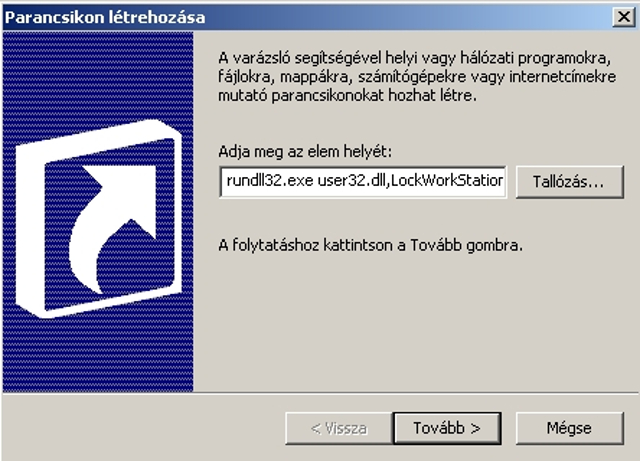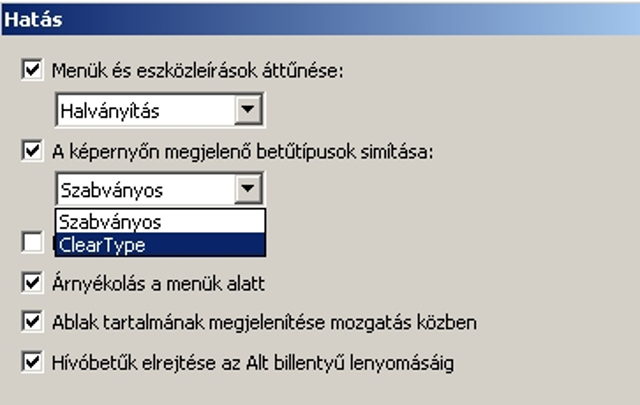1. Az XP számos alkalmazást elrejt - így azok nem jelennek meg a "programok eltávolítása" listában. Egy nagyon egyszerű kis trükkel azonban mindent láthatóvá tehetünk ebben a listában, az összes alkalmazást ami a gépünkön van. Így válik eltávolíthatóvá például az Internet Explorer vagy akár a WordPad.
Csak keressük meg a /windows/inf/sysoc.inf nevű fájlt. Ez egy egyszerű szöveges fájl, nyissuk meg jegyzettömbben, és vegyük ki a "hide" szavakat/utasításokat a sorok mellől. Máris megjelentek a rejtett alkalmazások a "programok eltávolítása" menüben.

Mindent eltávolíthatunk...
2. Egy egyszerű paranccsal mindent megtudhatunk gépünkről, beleértve a telepített javításokat, a rendszerindítás óta eltelt időt, az eredeti telepítés dátumát és még rengeteg más hasznos (és haszontalan) információt. Csak nyissunk egy parancssort (start menü/kellékek/parancssor) majd gépeljük be: systeminfo. A Windows erre minden infót kiír amit csak el tudunk képzelni. Ha ezeket az adatokat el is akarjuk menteni, csak írjuk be: systeminfo > info.txt - az XP az info.txt nevű fájlba fogja menteni az információkat. (csak XP professional esetében működik)
3. Tudunk olyan parancsikont készíteni amellyel lezárhatjuk a PC-t. Csak klikkeljünk jobb egérrel a asztalon és válasszuk az új/parancsikon opciót. A megjelenő ablakba ("adja meg az elem helyét") csak írjuk be ezt:
rundll32.exe user32.dll,LockWorkStation
A létrejövő ikonnal bármikor lezárhatjuk a PC-t. Ezt megtehetjük a Windows és az L billentyűk megnyomásával is, de ikonról elegánsabb:)
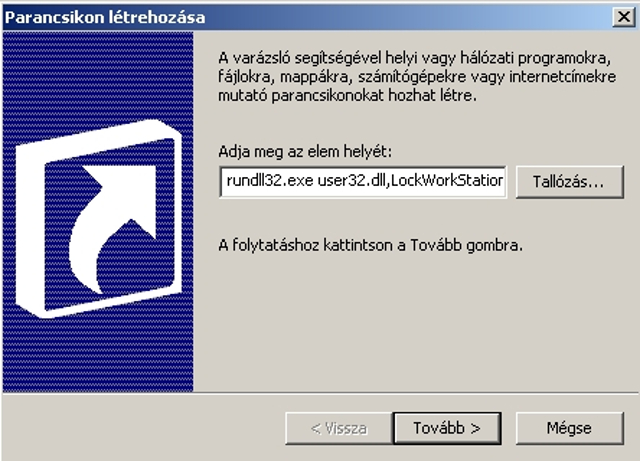
4. Csak haladóknak! Sokan nem tudják, de az XP rendelkezik a legújabb generációs IP címek, az IP6 támogatásával is. Sajnos internetszolgáltatóink még nem nyújtják ezt a szolgáltatást, viszont helyi hálózaton már kisérletezhetünk az IP6-al: csak gépeljük be a futtatás mezőbe: ipv6 install - nem kell aggódni, ez semmilyen gondot nem okoz jelenlegi kapcsolatunkban (mármint internet kapcsolatunkban:). Telepítés után csak írjuk be parancssorba: ipv6 /? és máris láthatjuk a lehetséges kapcsolókat. Csak haladóknak - ha nem tudjuk mi az az "IP6" akkor inkább ne babráljuk. Fontos! Az IPV6 ha nem konfiguráljuk rendesen csak feltelepítjük, lelassíthatja az internet kapcsolatot - ez a tipp tehát kifejezetten haladóknak/szakembereknek ajánlott.
5. Írjuk be a futtatás mezőbe: gpedit.msc. A megjelenő ablakban, bal oldalon válasszuk a "Felhasználó konfigurációja" csoportot, majd ezen belül a felügyeleti sablonok/windows összetevők/windows intéző. Ha ezzel megvagyunk vessünk egy pillantást a jobb oldali listára. Több érdekes opciót is találhatunk a gpedit-ben, azonban óvatosan állítgassuk: néhány lehetőség alapvetően megváltoztatja a PC viselkedését, és nem biztos, hogy a jó irányba! Szóval csak saját felelősségre... (csak XP professional esetében működik)
6. Írjuk be parancssorba: tasklist. Rögtön láthatjuk a futó alkamazásokat. Ha "ki akarunk lőni" egy folyamatot, csak írjuk be: taskkill /pid, ahol a "pid" a folyamat pid-száma amit a tasklist parancs is kilistázott. Ezt persze a Windows Feladatkezelő is tudja, azonban (bármilyen viccesen is hangzik), a Feladatkezelő is le tud fagyni, szóval biztosabb módszer a parancssor.
7. Az XP mint tudjuk a ZIP (tömörített) állományokat is úgy kezeli, mintha csak könyvtárak lennének. Ez egy nagyon remek dolog - de csak akkor ha gyors gépünk van. Lassab gépeken érdemes kikapcsolni ezt a funkciót.
Csak gépeljük be parancssorba: regsvr32 /u zipfldr.dll és az XP máris képtelen lesz "belekukkantani" a csomagolt fájlokba. Ha mégis meggondoltuk magunkat csak írjuk be: regsvr32 zipfldr.dll és a Windows újra látni fogja a ZIP fájlok tartalmát.
[[ Oldaltörés: Második oldal ]]
8. Az XP képes a betűk "élsimitására" (akárcsak a Macintosh vagy a Linux), ez a funkció azonban alapállapotban le van tiltva. Az IE7 telepítésével ugyan már használhatunk élsimított betűket böngészés közben, de lehetőség van rá, hogy ne csak a böngészőben, hanem az egész rendszerben ilyen szép, élsimított (ClearType) betűtípusokat használjunk.
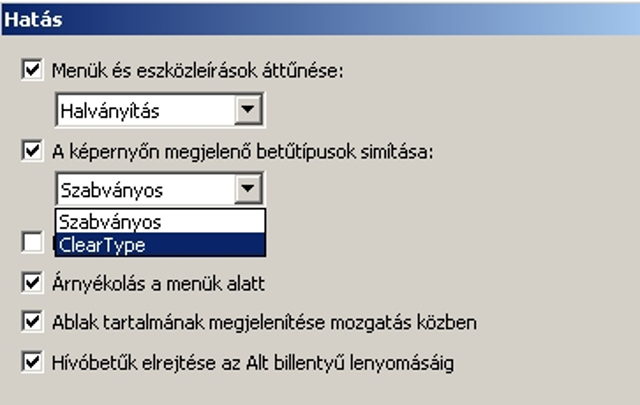
Egy kis élsimítás nem árthat...
Csak kattintsunk jobb egérrel az asztalon, válasszuk a tulajdonságokat, majd itt a megjelenés fülön a hatások gombot. A "képernyőn megjelenő betűtípusok élsimítása" opciót állítsuk "ClearType"-ra, és máris szép betűink lesznek, akárcsak egy Macintoshon.
Ha maximalisták vagyunk, akkor még a "Welcome" képernyő betűit is elsimíthatjuk, ehhez csak állítsuk át a regisztriben a HKEY_USERS/.DEFAULT/Control Panel/Desktop/FontSmoothingType kulcs értékét 2-re.
9. Tudunk más felhasználó "nevében" is futtatni szoftvereket, anélkül, hogy felhasználót váltanánk. Csak klikkeljünk jobb egérrel az alkalmazás ikonján, és válasszuk a "Futtatás mint..." opciót. Ez csak egyszeri futtatásra vonatkozik: ha ismét más felhasználóval akarjuk futtatni ugyanazt a programot, akkor megint meg kell adnunk a nevet az opcióban.
10. Csak haladóknak! Ha nagyon idegesítenek a kis buborékok, (frissítés és hasonló infók) amik az óra mellett szoktak megjelenni (hivatalos nevük "system balloon"), ki is kapcsolhatjuk őket. Futassuk a regedit-et, majd keressünk meg a HKEY_CURRENT_USER/Software/Microsoft/Windows/Current Version/Explorer/Advanced kulcsot.
Hozzunk létre egy új kulcsot EnableBalloonTips néven, és értéknek adjunk 0. Viszlát buborékok! (Visszaállításhoz csak töröljük az EnableBalloonTips kulcsot.)
11. Ha csak egyedül használjuk a gépet, előfordulhat, hogy idegesítővé válik az XP bejelentkező képernyője: még ha nem is adunk meg jelszót, és csak egy felhasználó van a gépen, akkor is minden indítás után ki kell választanunk (az egy darab felhasználóból egyet... éljen az XP-logika!). Szerencsére kikapcsolhatjuk az egész procedúrát: csak írjuk be a futtatás mezőbe:
control userpasswords2. A megjelenő ablakban vegyük ki a pipát a "számítógép használatához felhasználót és jelszót kell megadni" opció mellől. Az XP erre megkérdezi melyik felhasználó legyen az alapbeállítás a továbbiakban, és a következő indításnál már nem kell használunk a Welcome képernyőt.

Viszlát bejelentkező képernyő
12. Biztos észrevettük már, hogy a START menü egy kis késleltetéssel jeleníti meg a programokat tartalmazó oldal-ablakokat. Ha szeretnénk felturbózni a start menüt és meggyorsítani a dolgokat, keressük meg a regisztriben a
HKEY_CURRENT_USER/Control Panel/Desktop/MenuShowDelay bejegyzést, és aaz alapbeállításban szerplő 400-as értéket állítsuk lejjebb, mondjuk mindjárt nullára.
13. Az XP-ben egyszerre több fájlt is átnevezhetünk: csak jelöljünk ki pár százat, majd klikkeljünk jobb gombbal, és válasszuk az átnevezés opciót. Elég egy nevet megadnunk - a fájlokat az XP sorszámmal fogja ellátni a megadott név után.
14. A Media Player megjeleníti az éppen játszott album borítóját - de csak akkor ha megtalálja az interneten. Mi magunk is megadhatunk azonban lemezborítókat a lejátszó számára: csak tegyünk egy "folder.jpg" nevű képet abba a könyvtárba ahol az album zeneszámait tároljuk, a Media Player ezt fogja megjeleníteni.
15. Mini tipp! Ha sok alkalmazás fut a képernyőn, és szeretnénk rendet rakni, csak nyomjuk meg a Windows+D billentyűkombinációt: az XP erre mindent lerak a tálcára, és megjeleníti az asztalt.